 Preview
Preview
Kasutage rakendust Preview PDF-failide ja piltide vaatamiseks ja nende muutmiseks, veebis vormide täitmiseks ja allkirjastamiseks, PDF-failide märgistamiseks, graafikafailide konvertimiseks, failide pakktöötlemiseks, PDF-failide kaitsmiseks parooliga, teksti esile tõstmiseks ja tõlkimiseks jne.
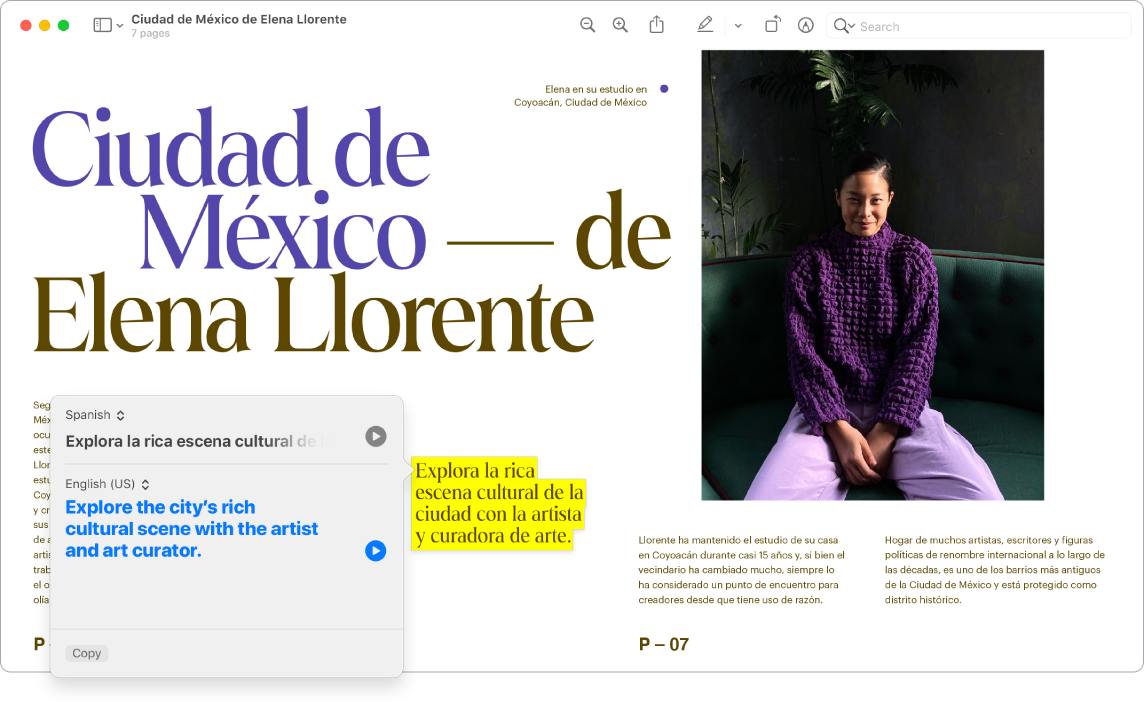
Täitke PDF-vorme. Klõpsake rakenduses Preview vormivälja, seejärel sisestage tekst. Vormi salvestamiseks valige File > Export ning saate selle hiljem avada ning jätkata täitmist.
Salvestage PDF-fail parooliga. PDF-faili kaitsmiseks lisage sellele parool, mille kasutajad peavad enne sisu nägemist sisestama. Avage rakenduses Preview PDF-fail, millele soovite parooli määrata, valige File > Export, seejärel klõpsake Permissions. Tehke Permissions-valikud ning sisestage väljale Owner Password parool. Sisestage see kinnitamiseks uuesti, klõpsake Apply, seejärel klõpsake Save.
Vihje: Samuti saate sisestada enne salvestamist PDF-failile uue nime, et salvestada parooliga kaitstud failist koopia, ning jätta algse PDF-faili krüpteerimata.
Lisage ja eemaldage PDF-lehti. Avage rakenduses Preview PDF-fail ning lisage, kustutage või järjestage lehti ümber.
Lehe lisamine: valige leht, mis peaks jääma uue lehe ette, valige Edit > Insert, seejärel valige “Page from File” või “Blank Page”. Uus leht sisestatakse praegu kuvatava lehe järele.
Lehe kustutamine: valige View > Thumbnails või View > Contact Sheet, valige kustutatav leht või lehed, seejärel vajutage klaviatuuril klahvi Delete (või valige Edit > Delete).
Lehtede teisaldamine: valige View > Thumbnails või View > Contact Sheet, seejärel lohistage lehed uude kohta.
Lehe kopeerimine ühest PDF-failist teise: valige mõlemas PDF-failis View > Thumbnails või View > Contact Sheet, seejärel lohistage pisipildid ühest PDF-failist teise.
Tõlkige kiirelt. Valige tõlgitav tekst, Control-klõpsake valitud tekstil, valige Translate, seejärel valige keel. Samuti saate laadida keeli alla, et töötada ka võrguühenduseta – valige jaotise System Preferences paan Language & Region, seejärel klõpsake allosas nupul Translation Languages. Kõik keeled pole saadaval. Vt. macOS-i kasutusjuhendi lõiku Tõlkimine Macis.
Vaadake ja konvertige pildifaile. Rakendus Preview võimaldab konvertida erinevaid pilditüüpe, sh JPEG, JPEG 2000, PDF, PNG, PSD, TIFF ja muud. Kui pilt on rakenduses Preview avatud, siis valige File > Export, klõpsake menüüd Format, valige failitüüp, sisestage uus nimi ning valige faili salvestamise koht, seejärel klõpsake Save. Kui te ei näe menüüs Format soovitud valikut, siis hoidke klahvi Option all ning klõpsake spetsiaalsete või vanemate vormingute kuvamiseks menüüd.
Vihje: Korraga rohkem kui ühe pildifaili konvertimiseks avage failid ühes aknas, valige need akna küljeribalt (vajutage kõige valimiseks Command-A), seejärel järgige ülaltoodud samme. Samuti saate muuta piltide suurusi hulgikaupa, kui valite need kõik ja valite Tools > Adjust Size.
Lisateabe hankimine. Vt. Preview kasutusjuhendit.